Maison >Tutoriel logiciel >Logiciel de bureau >Comment supprimer une page et des pages vierges dans Word
Comment supprimer une page et des pages vierges dans Word
- WBOYWBOYWBOYWBOYWBOYWBOYWBOYWBOYWBOYWBOYWBOYWBOYWBavant
- 2024-03-20 10:10:27880parcourir
Comment supprimer une page et une page vierge dans Word ? Il s'agit d'un problème que de nombreux utilisateurs rencontrent souvent lorsqu'ils utilisent Word pour traiter des documents. L'éditeur PHP Xinyi vous présente en détail comment supprimer les numéros de page redondants et les pages vierges dans les documents Word, vous permettant ainsi de résoudre facilement ce problème. Ensuite, apprenons les étapes spécifiques !
Aujourd'hui, nous allons parler d'une compétence d'application courante de Word, comment supprimer une page dans Word, comment supprimer une page vierge, par exemple, notre article a une page vierge, alors comment supprimer cette page vierge, j'appuie sur Après j'ai longtemps lutté avec la touche Entrée ou la touche Retour, il n'y a pas de solution, mais cette page est complètement inutile Alors comment supprimer une page dans Word et comment supprimer une page vierge ?
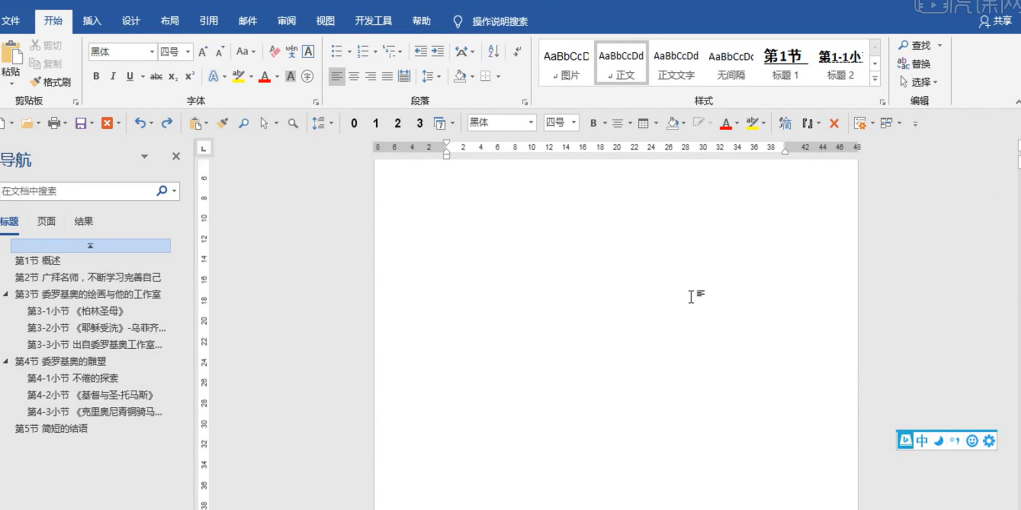
En fait, la raison principale est que cette page vierge occupe la position, il suffit donc de supprimer sa position, nous pouvons trouver un contour appelé contour via la vue de dessus, et vous verrez cela. page vierge Il y a ce qu'on appelle un saut de section. Tant que nous supprimons le saut de section, il n'y aura pas ce problème. Il suffit donc d'appuyer sur la touche Retour. Si cela ne fonctionne toujours pas, sélectionnez-le à nouveau. Vous pouvez voir qu'il est sélectionné. Dans une telle situation, si nous appuyons à nouveau sur le bouton-poussoir à ce moment-là, vous pouvez voir s'il doit disparaître maintenant. À ce moment-là, nous fermons la vue schématique, afin qu'il n'y ait plus de blanc. page.
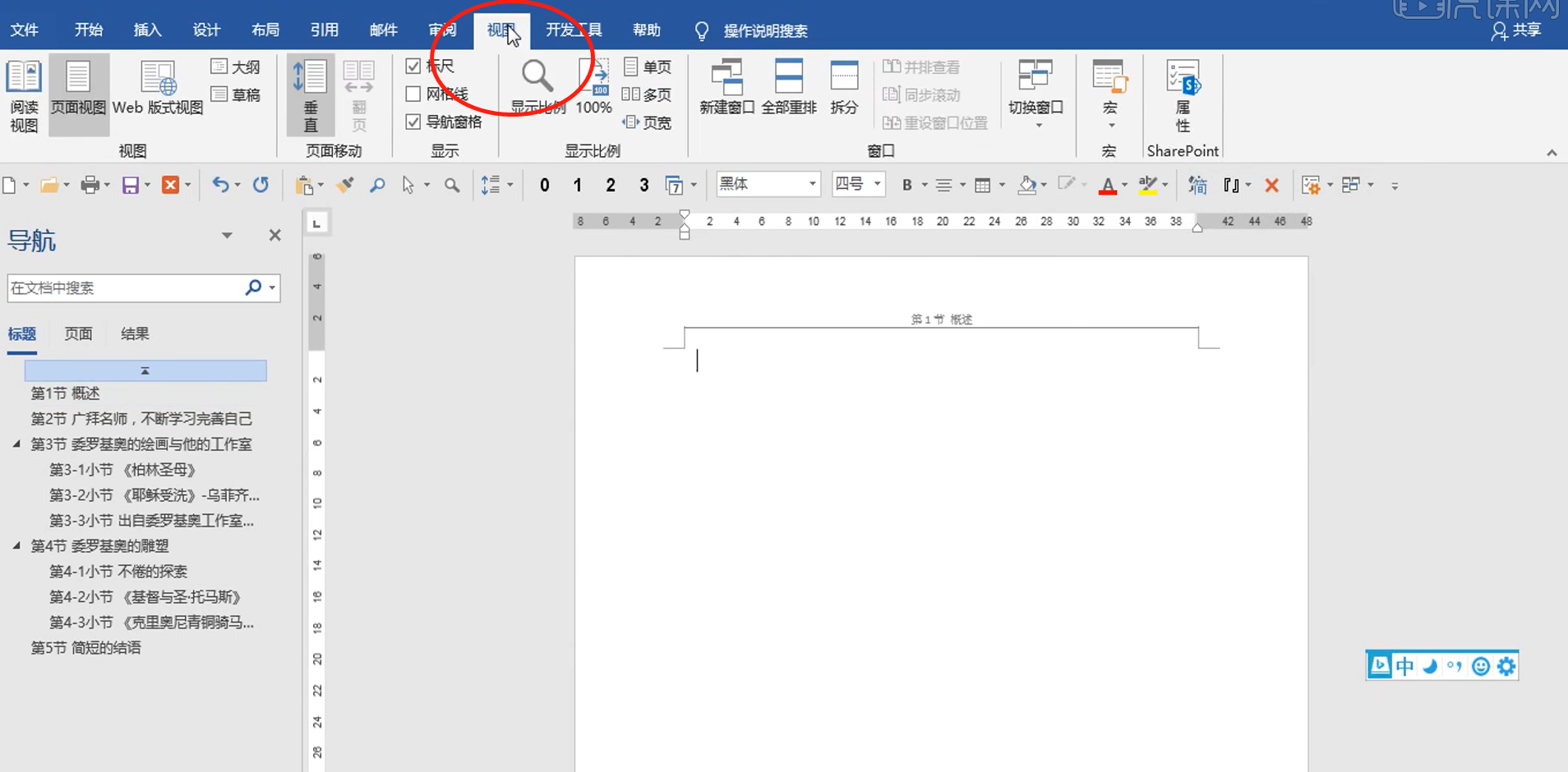
Mais parfois, la page blanche est la page 1, et vous constaterez que vous ne pouvez pas la supprimer, quelle que soit la manière dont vous la supprimez, pourquoi ? Parce qu'il s'agit de la page 1, mais la page 1 doit respecter le plan que nous venons de mentionner et comporte des sauts de page. Sinon, comment se présenteraient la page 1 et les suivantes ? Il suffit de la supprimer et de cliquer sur Fermer. Comme vous pouvez le voir, la page vierge a été supprimée. Comprenez-vous comment supprimer la page vierge ?
Cet article utilise le modèle matériel suivant : Lenovo Xiaoxin Air15 ; version du système : win10 ; version du logiciel : WPS 2019
Ce qui précède est le contenu détaillé de. pour plus d'informations, suivez d'autres articles connexes sur le site Web de PHP en chinois!

